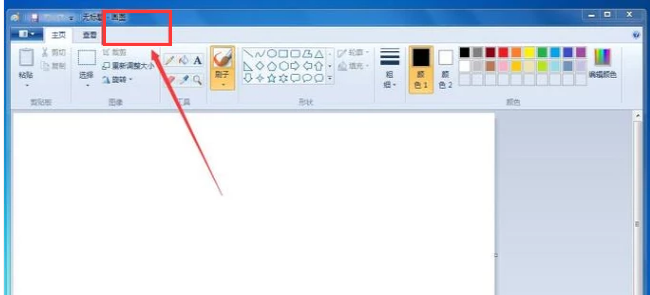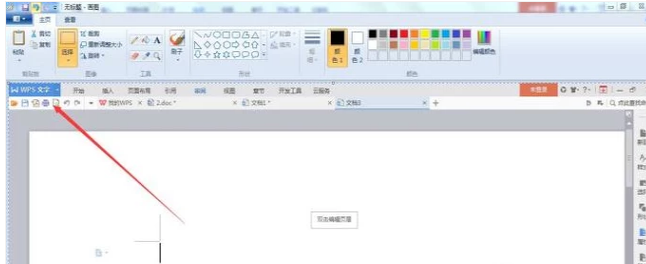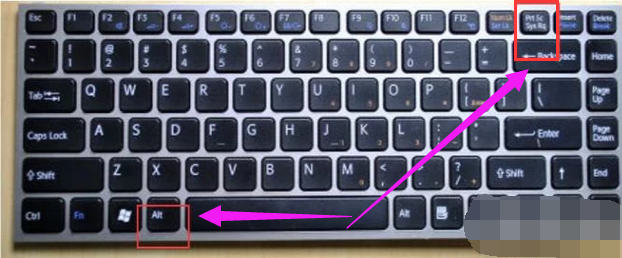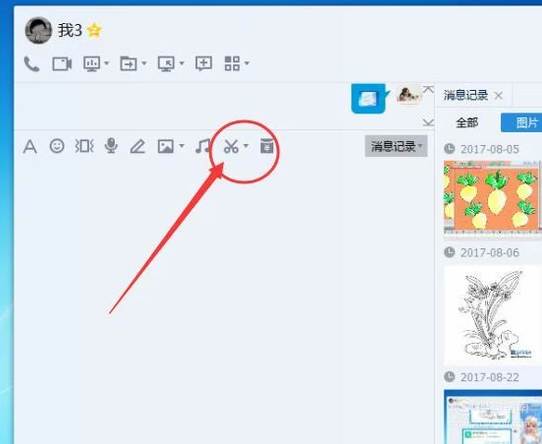服务器系统如何截图,电脑截图的快捷键是什么,小编告诉你电脑怎么截图 |
您所在的位置:网站首页 › 电脑b站如何截图 › 服务器系统如何截图,电脑截图的快捷键是什么,小编告诉你电脑怎么截图 |
服务器系统如何截图,电脑截图的快捷键是什么,小编告诉你电脑怎么截图
|
我们在使用电脑时,经常都会用到“截图”这一功能,比如编辑文档、发送图片资料、截取表格或保存图片等等.截图的使用可以让我们在工作或者操作电脑时更加快捷方便.那么快捷键?下面,小编就来跟大家说说电脑截图的操作了..... 不论是在电脑还是手机中,截图我们经常都会用到,最近有网友问小编:笔记本怎么截图啊?对于电脑高手来说,笔记本截图可谓小菜一碟,不过小白朋友,难免不懂。为了大家操作的方便,下面,小编就来跟大家讲解电脑截图的快捷键。 在我们日常生活中,经常用到截图功能,比如向别人演示一些操作步骤或发现一张不错的搞笑图片。而电脑有很多截屏方法,只有合理的利用好截图方法才能在日常工作中如鱼得水。但是也有不少的用户提出全屏截图快捷键在哪里能找到的疑问,为此,小编就给大家准备了电脑截图的快捷键的图文教程。 电脑截图的快捷键是什么 使用键盘上的【PRC SC】键可以对电脑屏幕进行全屏截图操作。
截图系统软件图解1 打开电脑自带的画图软件,画图软件在【所有程序】-----【附件】-----【画图】,双击打开
电脑截图系统软件图解2 然后使用快捷键【ctrl+V】,将截好的图片粘贴到画图工具中
电脑系统软件图解3 截取活动窗口 如果想要截取活动窗口,可以使用快捷键【Alt + Print Screen SysRq】,即可截取活动窗口。
电脑截图系统软件图解4 如果不考虑图片像素的话,使用QQ是最方便快捷的的。直接打开一个QQ窗口,然后点击【剪刀】图标,即可开始截图。或使用使用快捷键【ctrl+alt+V】。
电脑截图系统软件图解5 以上就是电脑截图的快捷键的操作的解说了。 |
【本文地址】
今日新闻 |
推荐新闻 |